化工AutoCAD教程—第3章
AutoCAD化工制图基本知识

设备在厂房建筑内外安装布置的图样,是设备布置设计中的
主要图样,见下图。
⑵首页图 车间内设备布置图需分区绘制时,提供分区
概况的图样。
⑶设备安装详图 表示用以固定设备的支架、吊架、挂
架及设备的操作平台、附属的栈桥、钢梯等结构的图样。
⑷管口方位图 表示设备上各管口以及支座、地脚螺栓
等周向安装方位的图样。
某车间的设备平面布置图
的画法,将各种管口(可作旋转)、人孔、手孔、支座等零
部件的轴向位置、装配关系及连接方法表达出来。
选定主视图后,一般再选择一个基本视图。对于立式设
备,一般选择俯视图作为另一个基本视图;而对于卧式设备,
一般选择左视图作为另一个基本视图。另一个基本视图主要
用以表达管口、温度测量孔、手孔、人孔等各种有关零部件
在设备上的周向方位。
视图的选择
有了两个基本视图后,根据设备的复杂程度,常常需要各种 辅助视图及其他表达方法如局部放大图、某某向视图等用以 补充表达零部件的连接、管口和法兰的连接以及其他由于尺 寸过小无法在基本视图中表达清楚的装配关系和主要尺寸。 需要注意,不管是局部放大图还是某某向视图均需在基本视 图中作上标记,并在辅助视图中也标上相同的标记,辅助视 图可按比例绘制,也可不按比例绘制,而仅表示结构关系。
12
管口符号及管口表的填写
符
号
公称尺寸
连接尺寸标准
连接 面形
式
用途或名称
a
50
Pg25Dg50HG5016-78
平面
水进口
b
20
螺纹
放净口
8
8
c
200
10
20
凹面 气体入口
60
15
《化工制图与AutoCAD》上机指导

《化工制图与AutoCAD》上机指导书化学化工学院环境科学教研室二O一一年三月实验一AutoCAD工作界面熟悉与基本操作一、实验目的了解AutoCAD 2004运行环境;熟悉AutoCAD 2004工作界面;掌握AutoCAD 2004图形文件管理。
二、基本内容1.AutoCAD的启动,工作界面;2.AutoCAD 2004图形文件管理;3.AutoCAD 2004标题条、菜单、工具栏、状态栏、图形窗口、命令行、十字光标、选项板文本窗口等启动和操作。
三、练习题1.熟悉AutoCAD 2004的工作界面,包括标题条、菜单、工具栏、状态栏、图形窗口、命令行、十字光标、选项板文本窗口等。
2.自定义工具栏:在默认工具栏基础上,添加显示View(视图)、Object Snap(对象捕捉)、Zoom(缩放)三个工具栏。
3.创建一个新图形,保存文件为shy1-2.dwg。
打开上题中所做的新图shy1-2.dwg,绘制任意图形后保存文件为shy1-3.dwg。
4.打开上题所保存的图形shy1-3.dwg,设置模型空间背景颜色为白色。
在图形区域移动鼠标,观察并描述光标移动的特点。
保存文件为shy1-4.dwg。
实验二绘图基本命令一、实验目的熟悉绘点、绘线、绘射线、绘构造线、绘圆、绘圆环、绘圆弧、绘椭圆、绘椭圆弧、绘矩形、绘等边多边形的方法。
二、基本内容1.CAD命令的三种使用方法:命令行使用、菜单、快捷工具条;2.简单的绘图操作:绘点、绘线、绘射线、绘构造线、绘圆、绘圆环、绘圆弧、绘椭圆、绘椭圆弧、绘矩形、绘等边多边形。
三、练习题1.分别利用坐标输入和绘制正多边形命令(POL YGON)绘制一边长为300图形单位的正五边形。
2.利用多段线命令绘制一箭头,如下图。
3.绘制下面图形,注意第三图的三视图之间的关系。
实验三修改对象与文字标注一、实验目的1.熟悉删除对象、恢复删除对象、复制、移动、旋转、缩放、对齐、修剪、延伸、改变长度、拉伸、打断、镜像、偏移、阵列等操作。
化工制图AutoCAD实战教程与开发随书电子课件

化工AutoCAD二次软件开发的思路及步骤
化工AutoCAD二次软件的开发和其它软件的开发一样,均需遵循一定的 规律。一般来说,一个完善的AutoCAD二次软件开发过程可以分成4个阶段的 内容,它们分别是系统规划、系统开发、系统运行与维护、系统更新。而系统 规划又可以分成3个方面的内容,它们分别是战略规划、需求分析、资源分配。 在这个阶段,我们主要任务是确定所需要开发软件的目的、使用对象、使用者 的要求、开发者目前的能力及拥有的资源。软件开发的第二阶段是系统开发, 它包括系统分析、系统设计、系统实施。这时的主要任务根据第一阶段已经做 的工作基础上,提出所开发软件的逻辑方案、确定系统开发中每一步的内容和 任务,在此基础上,再进行系统总体结构设计,提出系统总体布局的方案。至 此,软件开发工作还停留在逻辑开发状态,尚未进入具体的编码工作。
Visual LISP克服了AutoLISP一直以来开发中所存在的诸多不便和某些局限
性。从语言方面看,Visual LISP对AutoLISP语言进行了扩展,可以通过
Microsoft Activ反应器函
数,还扩展了AutoLISP响应事件的能力。 VisualLISP已经被完整地集成到
本章目录
AutoCAD 二次开发在化工制图中的应用
化工制图AutoCAD实战教程与开发 随书电子课件
• 二次开发的目的及必要性 • 几种主要的二次开发语言简介 • 化工AutoCAD二次软件开发的思路及步骤
化工制图AutoCAD实战教程与开发 随书电子课件
二次开发的目的及必要性
AutoCAD软件作为CAD工业的旗帜产品,以其强大的功能得到广大用户的 青睐。它具有精确的坐标系,能够完成各种图形的精确绘制、任意缩放和修改, 支持数字化仪的精确输入。尽管如此,由于AutoCAD是作为一个通用的绘图软 件而设计开发的,但各行各业都有自己的行业和专业标准,许多单位也有自己 的技术规格和企业标准,化工行业也不例外,有着大量的各种图纸设计标准, 因而,AutoCAD不可能完全满足每一用户的具体应用要求。但是,AutoCAD具 有开放的体系结构,它允许用户和开发者在几乎所有方面对其进行扩充和修改, 同时可以利用多种开发语言,开发可以自动完成某一绘制任务的软件,可大大 提高绘制速度,改善工作效率。以上工作可称之为AutoCAD的二次开发技术。 也就说AutoCAD二次开发技术主要包括两个方面:一方面是对它的功能进行扩 充和修改,如修改或增加菜单、进行各种定制工作;另一方面是利用开发工具 编写能够完成特殊任务的自动绘制软件,如下面将介绍的通过人机交互界面输 入必要的数据后,系统自动完成法兰的绘制,就属于这一类型,在化工绘图中, 我们需要的也是有关这一方面的开发软件,它能最大限度地满足用户的特殊需 要,通过调用各种已经开发好的专用零件图绘制软件,加快绘制速度,提高工 作效率。尤其重要的是,可以将大量的计算工作交给计算机去完成。这样,不 仅提高了绘图速度,同时也提高了绘制精度,避免了人为的计算错误。
化工制图与CAD课件-AutoCAD的基本知识

二维绘图
三维建模
AutoCAD提供了丰富的绘图工具,如线、 圆、弧、多边形等,可以方便地绘制各种 二维图形。
AutoCAD支持三维建模功能,可以创建各 种复杂的三维模型,并进行渲染和动画制 作。
参数化绘图
图形编辑
AutoCAD支持参数化绘图,可以通过定义 图形的几何约束和尺寸约束来绘制精确的 图形。
尺寸标注
线性标注
01
用于测量两点之间的水平或垂直距离。选择DIM命令,然后选
择要标注的对象或线段。
半径和直径标注
02
用于测量圆或圆弧的半径或直径。选择DIM命令,然后选择要
标注的圆或圆弧。
角度标注
03
用于测量两条线之间的角度。选择DIM命令,然后选择两条线
段。
形位公差标注
形位公差定义
形位公差是用于描述零件几何形状和位置精度的标准。在AutoCAD中,可以使用Tolerance命令来定 义形位公差符号和值。
框选对象
通过按住鼠标左键拖动出一个矩形框,框内 对象被全部选中。
栏选对象
通过按住鼠标左键从一点拖动到另一点,形 成一条折线,折线经过的对象被选中。
03
绘图基础
坐标系统
笛卡尔坐标系
基于直角坐标系的坐标系统,通过x、y轴确定 点的位置。
极坐标系
通过距离和角度确定点的位置,常用于绘制圆 和圆弧。
用户坐标系
菜单栏
包含AutoCAD的全部操作命令,可以点击相应菜 单进行操作。
工具栏
包含常用命令的快捷按钮,方便用户快速执行常用 操作。
绘图窗口
用于显示绘图区域,用户可以在此区域绘制图形 。
命令行窗口
用于显示命令提示和操作结果,用户可以在此输入命令 或参数。
化工制图与AUTOCAD教案
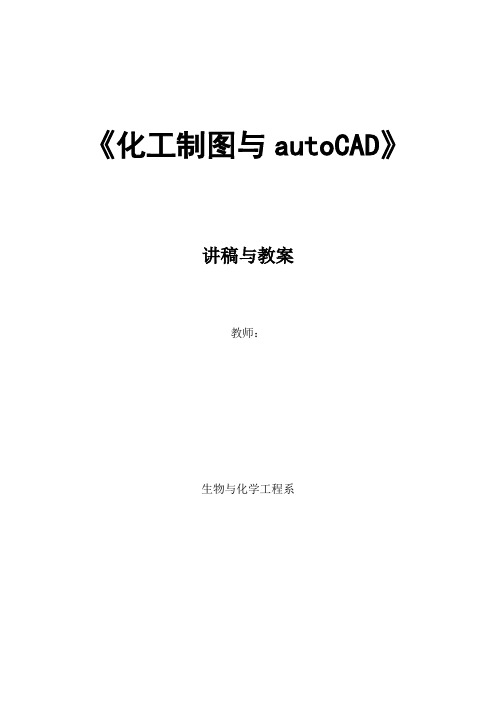
本门课程被认为是工程技术人员的基本技能。
主要任务:
1.学习投影法的基本理论和应用;
2009年我国化工行业实现总产值3.93万亿元 ;炼油行业总产值1.78万亿元 《中国石油石化》
2008年全国GDP30.07万亿元 《2008年国民经济和社会发展统计公报》(国家统计局)
2008年房地产占GDP比重(<5%)“中国社会保障、住房保障情况和住房建设成就”新闻发布会 城乡建设部副部长齐骥
4.虚线、点划线自身相交或与其它图线交接时,均应为线段交接。当虚线为实线的延长线时,应留有间隔。
§1.5 字体
这里的字体是指汉字、数字及符号,其高度尺寸系列为:1.8, 2.5, 3.5, 5, 7, 10, 14, 20mm,而字高即为字体的字号,汉字的最小字号是3.5号。可以看出,字高按 的比率递增。
国标符号说明:
GB——强制性国家标准
GB/T——推荐性国家标准
GB/Z——指导性国家标准
GBJ——建筑国家标准
具体如:
GB/T 14689-1993——1993年制定的图纸幅面推荐性国家标准;
GB/T 14690-1993——1993年制定的比例推荐性国家标准;
GB/T 14691-1993——1993年制定的字体推荐性国家标准;
学生容易出现的问题定型定位总体尺寸的区别与联系绘制第一张图时的布图作业及思考题p10p12所有习题绘图t01基本练习a3其它说明因在普通教室上课故将此讲课与下一讲对调21绘图仪器工具及其使用方法图板丁字尺三角板图板比例尺擦图片曲线板圆规分规鸭嘴笔接长杆等绘图仪器和工具的使用
教你如何使用AutoCADPlant3D进行工厂布局设计

教你如何使用AutoCADPlant3D进行工厂布局设计AutoCAD Plant 3D是一款专业的工厂布局设计软件,为工程师和设计师提供了高效、精确的布局设计工具。
本文将分为几个章节,详细介绍如何使用AutoCAD Plant 3D进行工厂布局设计。
第一章节:软件介绍AutoCAD Plant 3D是由Autodesk公司开发的一款三维建模软件。
它结合了AutoCAD的绘图功能和专门用于工厂布局的工具,使用户可以轻松创建和修改工厂布局设计。
该软件支持各种行业,包括石油、化工、能源等,可应用于从小型工厂到大型工厂的布局设计。
第二章节:项目创建与设置在使用AutoCAD Plant 3D进行工厂布局设计之前,我们首先需要创建一个项目并进行基本设置。
打开软件后,点击“新建项目”,设置项目名称、文件夹路径和单位系统等。
选择适合的单位系统对后续设计非常重要,应根据实际需求选择。
第三章节:模型创建与编辑在AutoCAD Plant 3D中,我们可以使用基本的二维绘图工具来创建工厂布局的草图。
通过使用直线、圆、矩形等基本图形工具,可以快速绘制出工厂建筑的轮廓和布局。
此外,软件还提供了一系列专用工具,如管道、设备和配管等,用于创建和编辑模型。
通过选择合适的工具,可以在绘制过程中快速生成准确的布局。
第四章节:管道设计在工厂布局设计中,管道是一个至关重要的部分。
AutoCAD Plant 3D提供了强大的管道设计功能,可以根据设计要求自动生成管道连接和支架。
用户可以通过定义管道的材料、直径和管道类型来进行设计。
软件还可以自动计算管道的流量和压力损失等参数,以确保设计符合实际要求。
第五章节:设备布置在工厂布局设计中,设备的合理布置对整个工厂的运行效率和安全性有很大的影响。
AutoCAD Plant 3D提供了一系列设备模型,如容器、泵站和压力容器等,可以方便地将它们拖放到工厂布局中。
用户可以根据实际需求调整设备的位置和大小,以满足设计要求。
cad化工(建筑)制图完整教案

CAD化工(建筑)制图完整教案第一章:CAD制图基础1.1 教学目标让学生了解CAD制图的基本概念和操作界面。
学会使用CAD软件进行基本的绘图和编辑操作。
理解CAD制图的基本参数和设置。
1.2 教学内容CAD制图的基本概念和操作界面。
基本的绘图操作,如绘制直线、矩形、圆等。
基本的编辑操作,如删除、移动、缩放等。
CAD制图的基本参数和设置,如绘图单位、界限等。
1.3 教学方法采用讲解和示范相结合的方式,让学生直观地了解CAD制图的基本操作。
引导学生进行实际操作,巩固所学内容。
布置练习题,检验学生对CAD制图基础的掌握程度。
第二章:CAD二维绘图2.1 教学目标让学生掌握CAD软件进行二维绘图的基本技巧。
学会使用CAD软件绘制复杂的二维图形。
理解CAD二维绘图的辅助工具和功能。
2.2 教学内容CAD二维绘图的基本技巧,如绘制直线、曲线、多边形等。
复杂的二维图形的绘制方法,如齿轮、轴承等。
CAD二维绘图的辅助工具,如尺寸标注、文字输入等。
二维图形的编辑和修改,如修剪、延伸、倒角等。
2.3 教学方法通过案例教学,让学生学会绘制复杂的二维图形。
引导学生利用CAD软件的辅助工具进行二维绘图。
布置练习题,让学生巩固二维绘图技巧。
第三章:CAD三维建模3.1 教学目标让学生了解CAD软件进行三维建模的基本方法。
学会使用CAD软件创建基本的三维模型。
理解CAD三维建模的参数和设置。
3.2 教学内容CAD软件进行三维建模的基本方法,如创建长方体、球体等。
基本的三维模型的创建技巧,如拉伸、旋转、布尔运算等。
CAD三维建模的参数和设置,如材质、光照等。
3.3 教学方法通过案例教学,让学生学会创建基本的三维模型。
引导学生利用CAD软件进行复杂的三维建模。
布置练习题,检验学生对CAD三维建模的掌握程度。
第四章:CAD动画制作4.1 教学目标让学生了解CAD软件进行动画制作的基本方法。
学会使用CAD软件制作简单的动画。
理解CAD动画制作的基本参数和设置。
化工制图cad1-4章pptCAD上机作业

随着计算机技术的进步,三维CAD软件逐渐成为主流,如 SolidWorks、CATIA等。
智能化和参数化设计
现代CAD软件具备智能化和参数化设计功能,能够自动完成部分设计 工作,提高设计效率。
CAD与其他软件的集成
CAD软件与其他工程软件(如CAE、CFD等)的集成,实现多学科协 同设计和优化。
绘图环境设置
设置绘图软件的工作界面、工具栏、图层、线型等,以满足化工制图的要求。
绘图命令
使用绘图命令绘制化工图样中的各种元素,如线条、圆弧、多段线等。
图层管理
将不同类型的图形元素分配到不同的图层上,便于编辑和管理。
化工制图CAD的历史与发展
早期的CAD软件
如AutoCAD、MicroStation等,主要用于二维绘图。
03
将渲染后的三维模型导出为常见的文件格式,如
DWG、DXF等,方便其他软件打开和使用。
05 上机作业指导与演示
上机作业题目与要求
题目
绘制一个简单的化工设备图纸,包括 设备主体、管道、阀门、仪表等部件。
要求
图纸应符合化工制图标准,比例尺合 适,标注清晰,图例完整。
上机作业步骤与演示
1. 启以通过输入长轴和 短轴长度来绘制。
弧线
使用弧线命令绘制弧线,可以通过输入起点、 半径和角度来绘制。
填充区域
使用填充命令填充区域,可以选择封闭的图形进行填充。
图形的编辑与修改
移动图形
使用移动命令移动图形,可以选择图形并输 入移动距离和方向。
复制图形
使用复制命令复制图形,可以选择图形并输 入复制数量和距离。
化工制图CAD1-4章PPTCAD上机 作业
目录
化工制图CAD教程第3章

图3-46 板式平焊法兰图
管法兰的绘制
⑴绘制法兰右边部分的基本轮廓线
图3-47 板式平焊法兰绘制过程图一
管法兰的绘制
⑵绘制锣孔及其中心线
图3-48 板式平焊法兰绘制过程图二
管法兰的绘制
⑶填充
图3-49 板式平焊法兰绘制过程图三
管法兰的绘制
⑷利用镜像工具,绘制法兰左边
图3-50 板式平焊法兰绘制过程图四
图3-29 锥形封头绘制过程图一
锥形封头的绘制
绘制左边内侧轮廓线
在绘制前,先作一点说明,根据几何关系,折边部分的小圆轮廓线和 锥体部分的轮廓线是相切的,且折边部分圆弧的度数等于半锥角,在本例 中为30°,其圆心在水平中心线上,且过水平中心线的左端点(对左边的 圆弧段而言)
d
e
b a a c
O1
O2
而标准形封头的主要尺寸关系如下:
R 0.9 D 25 h1 40 50 r 0.17D S 8 10 S 18 S 20 h 0.2488D
要想画出如图3-10所示的碟形封头,必须确定两个过渡圆弧的圆心及球壳大圆弧的 圆心,如果能确定该三圆的圆心,则由上面提供的数据关系式,就能方便地绘出碟 形封头。下面我们通过两封头的实际绘制过程来具体说明封头绘制的方法及技巧。 第一个例子以常用碟形封头为例,已知D=1000,S=10,由数据关系式可知: R 1000, r 150, h 226, h1 40
1
2
1
3
图3-12 碟形封头的过渡圆
碟封头的绘制
绘制大圆
大圆的半径是已知的,如果 能确定大圆的圆心位置,则就能 绘制该大圆,其实,不用确定大 圆的圆心位置,也能绘制出大圆, 因为根据碟形封头的特点,大圆 和两个小圆是相切的,已知和两 个物体相切,并知道半径的话, 就可以绘制这个圆
使用AutoCAD绘制化工工艺图纸开放实验讲义

使用AutoCAD绘制化工工艺图纸开放实验讲义使用AutoCAD绘制化工工艺图纸实验讲义郭宁化学工程学院化学工程与工艺教研室2009.12目录第1章A u t o C A D软件概述 (1)1.1A u t o C A D2004主要功能 (1)1.2A u t o C A D2004的运行环境 (2)1.3A u t o C A D2004的安装及工作界面 (3)1.4A u t o C A D命令的输入方法 (4)1.5A u t o C A D坐标点的输入方法 (8)1.6简单的二维图形绘制方法 (9)1.7基本编辑命令 (25)第二章化工制图基本知识 (59)2.1化工制图的基本内容 (59)2.2常规机械制图的一些标准和规范 (64)2.3化工制图中的一些标准规范和绘制方法 (67)2.4化工制图前的准备工作 (72)第三章常用化工工艺图的绘制 (73)参考文献 (78)1第1章 A u t o C A D 软件概述AutoCAD 是由美国Autodesk 公司开发的专门用于计算机绘图设计工作的通用CAD (Computer Aided Design ,计算机辅助设计)软件包,是当今各种设计领域广泛使用的现代化绘图工具。
该软件自1982年首次推出R1.0版本以来,由于其简单易学、精确无误等优点而一直深受工程设计人员的青睐。
此后Autodesk 公司不断推出AutoCAD 的新版本。
从 AutoCAD R1.0到 AutoCAD R14.0,从AutoCAD 2000、AutoCAD 2002,一直发展到今天的 AutoCAD 2010。
在其功能不断完善和增加的同时,软件体积也随之迅速增加,由最初的几兆、几十兆发展到今天的几百兆,对电脑的要求也越来越高。
该软件发展到AutoCAD R14.0和AutoCAD 2000后已经比较完善,已完全可以胜任一般化工图样的绘制工作,本讲义以AutoCAD 2004为主讲述AutoCAD 的使用和化工图纸的绘制方法。
化工制图AutoCAD操作总结

一、尺寸标注1.格式—文字样式—新建—输入样式名“XX”—选择标注的字体名“gbeitc.shx”—勾选使用大字体—选择大字体“gbcbig.shx”—输入文字高度为“5”—应用—关闭2.格式—标注样式—新建—基础样式“ISO-25”—输入新样式名—继续—基线间距“9”—超出尺寸线“2”—起点偏移量“1.5”—符号与箭头—箭头大小“3”—文字—文字样式选择“XX”—从尺寸线偏移量“1.5”—文字对齐方式选择“与尺寸线对齐”—确定—关闭二、点的输入1.绝对坐标输入形式(坐标原点固定不变)直角坐标系x,y极坐标系距离<角度2.相对坐标输入形式(坐标原点时时在变)直角坐标系@x,y极坐标系@距离<角度三、圆的绘制两点定圆:此两点为该圆某条直径的两个端点四、圆弧的绘制1.起点、圆心、全长:全长指两个端点连线的长度2.起点、末点、方向:方向指起始点的切线方向3.继续:自动以上次绘制的圆弧结束端端点为起始点绘制圆弧4.圆弧是按逆时针绘制出来的五、正多边形的绘制定位中点—选择内切或外接—输入半径输入边数定位其中一边的两个端点(即确定了边的位置和长度)六、删除(多种选择物体的方式)1.单选:修改工具栏选择删除工具—选中所需删除对象(累加式)—按下回车键执行命令2.框选:①交叉选择:拉出选框,只要物体与选框相交,则被选中删除②窗口选择:拉出选框,物体必须被选框完全包含,即可删除3.全选:命令窗口输入“all”选中所有物体,按下回车键删除4.纹线选择:命令窗口输入“f”,然后画线,只要物体与所画线条相交,即被删除5.减选:命令窗口输入“r”,即可选择被多选的物体,回车后多选的物体不被删除七、状态栏选项1.正交捕捉:可画出水平或垂直的直线2.极轴追踪:鼠标右键—设置—启用极轴追踪—选择角度增量(每隔该角度会显示一条虚线确定方向)八、捕捉设定1.启用“物体捕捉”,可定位已画图形上的特殊位置点。
点击鼠标右键可进行设置,选择物体捕捉模式(eg:直线端点、中点、结点、交点、圆心、延长线)1.PS:①结点即等分点,选择“捕捉结点”,输入命令“div”,输入段数,即可捕捉,准确画出结点线。
- 1、下载文档前请自行甄别文档内容的完整性,平台不提供额外的编辑、内容补充、找答案等附加服务。
- 2、"仅部分预览"的文档,不可在线预览部分如存在完整性等问题,可反馈申请退款(可完整预览的文档不适用该条件!)。
- 3、如文档侵犯您的权益,请联系客服反馈,我们会尽快为您处理(人工客服工作时间:9:00-18:30)。
本节目录
法兰连接
表3-1 管法兰类型及类型代号 法兰类型 板式平焊法兰 带颈平焊法兰 法兰类型代号 PL SO HG标准号 HG 20593 HG 20594 GB/T标准号 GB/T 9119 GB/T 9116
带颈对焊法兰 整体法兰
承接焊法兰 螺纹法兰 对焊环松套法兰 平焊环送套法兰 法兰盖
WN IF
本节目录
锥形封头的绘制
带折边锥形封头的厚度计算公式如下。
f 0 pc D S t 2
其中校正系数与半锥角及过渡圆半径和筒体内直径之比有关,大于1, 具体数据参考有关文献。
绘制带折边锥形封头需要知道以下几个关键尺寸:封头大端内直径D、 封头的小端内直径d、封头的厚度S、封头的半锥角,封头的过渡圆即折 边部分小圆半径r及而封头的直边高度h1。
而标准形封头的主要尺寸关系如下:
R 0.9 D 25 h1 40 50 r 0.17 D S 8 10 S 18 S 20 h 0.2488D
要想画出如图3-10所示的碟形封头,必须确定两个过渡圆弧的圆心及球壳大圆弧的 圆心,如果能确定该三圆的圆心,则由上面提供的数据关系式,就能方便地绘出碟 形封头。下面我们通过两封头的实际绘制过程来具体说明封头绘制的方法及技巧。 第一个例子以常用碟形封头为例,已知D=1000,S=10,由数据关系式可知: R 1000 , r 150 , h 226 , h1 40
碟形封头的绘制
确定两过渡圆弧的圆心
⑴ 在AutoCAD模板中,画上两条任意正交的直线(在正交状态下 绘制),长度均超过1200以上。
⑵画垂直线的左右偏移线,选定偏移距离为350,见图3-11,左右 偏移线和水平线的交点就是过渡圆的圆心
1
2
1
3
图3-11 碟形封头定位图
碟形封头的绘制
绘制两过渡小圆
锥形封头的绘制
图3-27 不带折边锥形封头
图3-28 带折边锥形封头
下面以图3-28带有折边的锥形封头为例,说明锥形封头的绘制过程。
锥形封头的绘制
绘制两条互相垂直的中心线
利用相对坐标使水平线的长度等于400,垂直线由上下两部分组成, 通过中点捕捉功能,两条垂直线的第一点均捕捉到水平线的中点,另外 一点利用鼠标移动,估计大概和水平线一般左右的长度即可(处于正交 状态下绘制,正交状态应根据需要及时切换)。
⑷利用修剪及打断删除多余的边
图3-42 甲型平焊法兰绘制过程图四
容器法兰的绘制
⑸补充一条水平线并填充
图3-43 甲型平焊法兰绘制过程图五
容器法兰的绘制
⑹利用镜像,完成左边部分
这里为了使显示清楚一些,我们对中间部分进行了打断。
图3-44 甲型平焊法兰绘制过程图六
容器法兰的绘制
⑺标注尺寸,完成最后工作
第3 章
化工设备零件图绘制
▪ 封头的绘制 ▪ 法兰的绘制 ▪ 接管的绘制
▪ 其他化工小零件的绘制
主目录
封头的绘制
本节目录
半球形封头的绘制
半球形封头由半个球壳组成。对于直径较小、厚度较薄的半球形封 头,可以采用整体热压成形加工技术,对于大直径的半球形封头则采用 分瓣冲压后焊接组合的加工技术。半球形封头厚度的计算公式如下。
图3-46 板式平焊法兰图
管法兰的绘制
⑴绘制法兰右边部分的基本轮廓线
图3-47 板式平焊法兰绘制过程图一
管法兰的绘制
⑵绘制锣孔及其中心线
图3-48 板式平焊法兰绘制过程图二
管法兰的绘制
⑶填充
图3-49 板式平焊法兰绘制过程图三
管法兰的绘制
⑷利用镜像工具,绘制法兰左边
图3-50 板式平焊法兰绘制过程图四
碟形封头的绘制
绘制直边
直边的绘制较容易,它利用过渡小圆和水平线1的交点作为第一点,利 用相对坐标确定第二点,即可绘制两条直边。
直边
直边
图3-14 碟形封头绘直边图
碟形封头的绘制
删除多余线段
图3-15
碟形封头的绘制
利用偏移技术,绘制封头的外轮廓线,并利用直线将内外两轮廓线连接起来, 然后利用填充命令进行填充。
管法兰的绘制
⑸标注尺寸
图3-51 板式平焊法兰绘制过程图五
主目录
接管的绘制
本节目录
接管绘制的基本原则
几乎所有的化工设备都有接管。接管按其用途分可分为物料的进口 管、物料的出口管、排污管及不凝性气体排放管等。有些接管需伸进设 备内部,目的是避免物料沿设备内壁流动,减少摩蚀及腐蚀;而有些接 管则直接焊在设备的壁面上,与设备的内壁面齐平。这些接管的大小、 长度及空间位置必须在化工设备图上正确地表达出来。一般在化工设备 装配图上,这些接管的大小及长度在明细栏里有详细说明,而接管上所 焊接的法兰及其附属的螺栓、垫片等也在明细栏里有说明。对于接管上 的法兰可采用简单的表示方法。在设备装图上需清晰表达的是接管的空 间位置,一般需要两个视图。通常采用的是正视图和接管方位图,通过 这两个视图一般情况下都可以明确表达接管的空间位置。
O2
f
图3-30 锥形封头绘制过程图二
图3-31 锥形封头绘制过程图三
锥形封头的绘制
利用镜像工具绘制内侧轮廓线右边部分
首先删除两条辅助线,然后利用鼠标从右上向左下拉动,选中左边部 分,点击镜像工具,再选择中心线为镜像线即可。
c
g
图3-32 锥形封头绘制过程图四
锥形封头的绘制
利用偏移技术,绘制外侧
1
2
1
3
图3-12 碟形封头的过渡圆
碟形封头的绘制
绘制大圆
大圆的半径是已知的,如果 能确定大圆的圆心位置,则就能 绘制该大圆,其实,不用确定大 圆的圆心位置,也能绘制出大圆, 因为根据碟形封头的特点,大圆 和两个小圆是相切的,已知和两 个物体相切,并知道半径的话, 就可以绘制这个圆
1
2
1
3
图3-13 碟形封头大圆图
图3-37 完成后的锥形封头
主目录
法兰的绘制
本节目录
法兰连接
法兰是化工设备和管道连接常用的零件。法兰连接具有紧密性好、 强度大及尺寸范围广等优点,但其装配与分拆较费时,制造成本较高。
法兰连接分为管法兰连接和容器法兰连接,两种连接形式的法兰均 有标准可查。如压力容器的法兰标准:JB/T 4700~4707—2000;管路法 兰的标准:GB 9112~9124—2000和HG 20592~20635—97。 法兰根据需要有多种不同的形式,如压力容器的法兰可分为甲型平 焊法兰、乙型平焊法兰、长颈对焊法兰。管法兰在原化工部的标准中共 有8种型号的管法兰和两种型号的法兰盖,具体情况见下表。
图3-16 碟形封头填充图
碟形封头的绘制
标注尺寸
图3-17 碟形封头最后图
本节目录
锥形封头的绘制
锥形封头常用于立式容器的底部以便于物料的卸除,它一般直接于容 器筒体焊接。封头可分为两种结构,不带折边的锥形封头(见图3-27)和 带折的锥形封头(见图3-28)。不带折边的锥形封头与筒体连接处存在较 大的边界应力,有时需要将连接处的筒体和封头加厚,具体情况请参考书 后参考文献。
图3-33
锥形封头的绘制
修补
由于在利用偏移技术时,外侧轮廓线没有完全封闭,故需要进行修
补。
b
a
c
锥形封头的绘制
d b
a
c
锥形封头的绘制
填充及表注尺寸
该工作前面已经过多次介绍,在本图也没有特别之处,故不再赘述。 值得注意的是,由于我们在绘制过程中完全按照实际尺寸绘制,故在标注 时尺寸的默认值就是我们所需要的数据,可直接利用默认值,提高绘图速 度,最后结果见图3-37。
图3-2 半圆线
半球形封头的绘制
⑶利用偏移技术绘制半球形封头的外轮廓线,并利用直线将两轮廓 线连接起来。
图3-3 内外轮廓线
半球形封头的绘制
⑷利用填充功能,打上剖面线,并标上尺寸,最后完成绘制工作。
图3-4 半球形封头
本节目录
椭圆形封头的绘制
椭圆形封头是化工设备中较常用的封头,一般用于换热器、反应器 等设备上。椭圆形封头和球形相比多了直边段,对于较小的椭圆形封头, 既可热压成形,也可铸造加工。椭圆形封头的厚度计算公式为
S 2
t
pc D
椭圆形封头的关键尺寸为内轮 廓线的长轴D、短轴2h(一般已知封 头高度h)、直边高度h1及厚度S,有 了以上4个关键尺寸,就可以绘制任 意形状的椭圆形封头。下面以绘制 D=325,h=325/4,h1=25,S=7.5的标准形 封头为例(见右图),说明封头的 具体绘制过程(标准形椭圆封头是 指h=D/4的椭圆封头)。
S
4
t
pc D
为焊缝系数。 t 为材料允许最大应力, 其中 pc 为封头内计算压力, 半球形封头结构较简单,受力较均匀。其绘图的关键尺寸只有两个: 半球形封头的内直径D或半径R,封头的厚度S。
半球形封头的绘制
⑴绘制垂直中心线
图3-1 中心线
半球形封头的绘制
⑵在绘制结构线图层中,以中心线上某一点为圆心绘制直径为400的 半圆,作为半球形封头的内轮廓线。
本节目录
锥形封头的绘制
不带折边锥形封头的厚度计算公式如下。
S
1 t 2 cos
pc D
绘制不带折边锥形封头需要知道以下几个关键尺寸:封头大端内直 径D、封头的小端内直径d、封头的厚度S及封头的半锥角,而封头的高度 无需知道,因为由前面的数据就可以计算出封头的高度,在具体绘制过 程中,可利用其他辅助线的办法,省去确定封头高度的计算。当然,也 可以通过封头高度的计算来绘制锥形封头,但一般不推荐使用该方法。 在利用计算机绘图中,应尽量利用图形之间的相互关系及相对位置去绘 制图形,不到万不得以,避免输入绝对坐标等需要计算的绘制方法。
